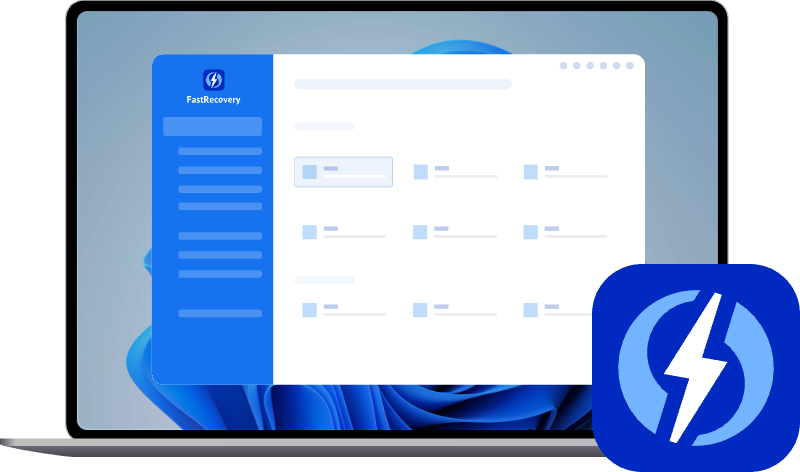起動しないパソコンからデータを安全に取り出す方法
起動しないパソコンから大切なデータを取り出すには、原因を特定して適切な方法を選ぶことが重要です。この記事では、電源が入らない場合やWindowsが起動しない場合の対処法をわかりやすく解説します。ぜひご覧ください。
起動しないパソコンからデータを取り出すにはどうすればいいか?
ノートパソコンの電源を入れても動かない、ロゴ画面のまま止まってしまう──そんな起動しないトラブルは、誰にでも起こりうることです。突然パソコンが動かなくなると、「もう中のデータは取り出せないかも…」と不安になりますよね。
ですが、慌てなくても大丈夫です。原因をしっかり見極めれば、大切なデータを安全に取り出すことができます。
パソコンが起動しない原因は、大きく「ソフトウェアの不具合」と「ハードウェアの故障」に分けられます。
もしWindowsのシステムやブート領域(起動パーティション)が壊れている場合は、別のパソコンで起動用ディスクを作成し、それを使って起動すれば内部のデータにアクセスできます。
一方で、マザーボードや電源、HDD/SSDなどが物理的に故障している場合は、電源ボタンを押しても全く反応しません。そのようなときは、ストレージを取り外して、別の正常なパソコンに外付けケースや変換ケーブルで接続すれば、データを読み取れる可能性があります。
起動しないパソコンからデータを取り出す方法
ここでは、状況別に分けて具体的な方法を紹介します。
1. 電源ボタンを押しても反応しない場合
電源を入れてもパソコンがまったく反応しない場合、ハードウェアに問題がある可能性が高いです。マザーボードや電源ユニット、内部のHDD/SSDが原因であることがあります。こうした場合でも、ストレージ自体が無事であればデータは取り出せます。
ステップ 1. ACアダプターや電源ケーブルが正しく接続されているかをチェックします。*ノートパソコンの場合、バッテリーが完全に切れていないか確認し、数分充電してから再度電源を入れてみます。
ステップ 2. ノートパソコンやデスクトップからHDDまたはSSDを慎重に取り外します。取り外す際は静電気に注意し、必要に応じて取扱説明書を参照します。
ステップ 3. 外付けケースやSATA-USB変換ケーブルを使用して、別の正常なパソコンに接続します。ドライブとして認識されれば、通常通りファイルをコピーしてデータを救出できます。
ただし、異音がする場合や接続しても認識されない場合は、無理に操作せず専門のデータ復旧サービスに相談してください。
2. 電源は入るがWindowsが起動しない場合
電源は入るのにWindowsが起動しない場合は、OSやブート領域のトラブルが原因であることが多いです。このような場合、ブータブルメディアを作成してパソコンを起動し、内部のデータにアクセスする方法がおすすめです。
信頼性の高いデータ復旧ソフトとして「AOMEI FastRecovery」があります。
このソフトを使えば、簡単にブータブルメディアを作成でき、起動しないパソコンからファイルを安全に取り出せます。JPEGやPNG、MP4、DOCなど、多くの形式のファイルに対応しており、ほとんどのユーザーのデータ復旧ニーズをカバーしています。
データ取り出しを始める前には、①空のUSBメモリやCD/DVD、②正常に稼働するパソコン、③データ保存用の外付けドライブを準備しておいてください。
ステップ 1. ブータブルメディアを準備する
1. 空のUSBメモリまたはCD/DVDを正常に動作するパソコンに挿入します。AOMEI FastRecoveryをダウンロードしてインストールします。
2. ソフトを開き、「クラッシュしたPCの復旧」を選択し、「USBブートディスク」または「CD/DVDに書き込む」を選び、挿入したメディアを指定して「作成」をクリックします。
3. 作成が完了するまで数分待ちます。USBやCD/DVDの速度によっては少し時間がかかることがあります。
ステップ 2. ノートパソコンをブータブルメディアから起動する
1. 作成したブータブルメディアを起動しないパソコンに挿入します。電源を入れ、メーカーのロゴが表示されたら、BIOS(またはUEFI)に入るためのキーを連打します。キーは機種によって異なります(例:F2、F12、Deleteなど)。
2. (BIOSまたはUEFIの種類によって手順が異なる場合があります)BIOS画面が開いたら、矢印キーで「Boot」タブに移動します。
3. USBやCD/DVDを一番上に移動させることで、最優先の起動ドライブに設定します。
4. 「F10」キーを押して設定を保存してBIOSを終了すると、パソコンは自動的にブータブルメディアから起動します。
ステップ 3. AOMEI FastRecoveryでデータを取り出す
1. ブータブルメディアからノートパソコンが起動すると、AOMEI FastRecoveryの画面が表示されます。データ保存用の外付けHDDやUSBメモリを接続します。
2. 取り出したいドライブにカーソルを合わせて、「スキャン」をクリックします。ソフトが自動的に復元可能なファイルを検索します。
3. スキャン完了後、必要なファイルをフィルタリング・検索・プレビューできます。
4. 復元したいファイルやフォルダを選び、「復旧」をクリックし、保存先の外付けドライブを指定して開始します。*復元したいファイルが見つからなかった場合、左下にある「ディープスキャン」をクリックしてディープスキャンを行ってください。
まとめ
起動しないパソコンからデータを取り出すには、まず原因を見極めることが大切です。電源が入らない場合はハードウェア的なトラブル、電源は入るのにWindowsが起動しない場合はOSやブート領域のトラブルが考えられます。
ハードウェアトラブルならHDDやSSDを取り外して別のパソコンで読み取り、OSトラブルならブータブルメディアとAOMEI FastRecoveryでデータを救出できます。もし自分で復旧できない場合は、専門のデータ復旧サービスに相談してください。